「筆まめ」製品Q&A
Q:製品画面のスクリーンショットを撮る方法
A:弊社製品の操作画面や、エラー画面のスクリーンショット(画面を画像として保存したもの)を撮影していただくことができます。
サポート窓口担当の案内によりスクリーンショットを弊社までお送りいただく場合は、下記をご参照の上、画像ファイルをメールの返信時に添付し、送信してください。
下記の操作方法でご不明な点がありましたら、お使いのパソコンメーカー様へお問合せください。
- 操作中の画面やエラーメッセージなど、弊社に伝えたい画面を表示します。
- キーボードの[PrintScreen(またはPrtScn)]ボタンを押し、スクリーンショットを撮影します。
- 「Microsoftペイント」などお手持ちの画像編集ソフトを起動します。(ここでは「Microsoftペイント」を使ってご説明します。)
- [貼り付け]をクリックし、スクリーンショットの内容を貼り付けます
- 左上のマーク(
 )をクリックし(1)、「名前を付けて保存」にマウスカーソルを移動させて[右向き矢印]をクリックし(2)、
表示された一覧から[JPEG 画像]をクリックします。(3)
)をクリックし(1)、「名前を付けて保存」にマウスカーソルを移動させて[右向き矢印]をクリックし(2)、
表示された一覧から[JPEG 画像]をクリックします。(3) - 「名前を付けて保存」画面が表示されます。保存場所は[デスクトップ]を選択します。(1)
任意の名前を入力し(2)、[保存]をクリックします。(3) - メールの返信時にデスクトップにて保存した画像を添付し、送信します。
※撮影方法はお使いのパソコンにより異なる場合があります。ご不明な場合はパソコンメーカー様へお問合せください。
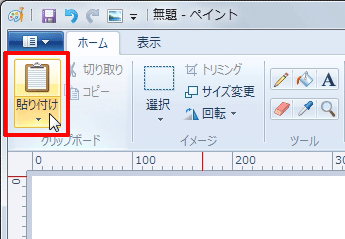
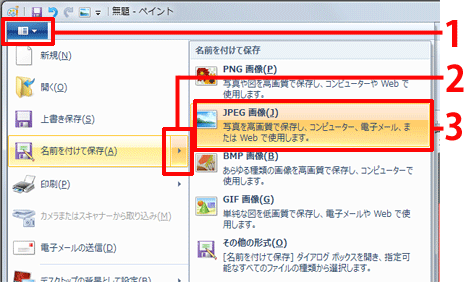
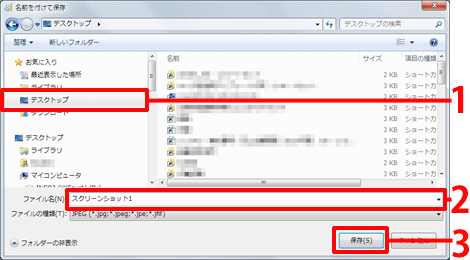
参照
以下の Q&A も併せてご参照ください。

